Hur man återställer nyligen raderade foton på iPhone och iPad
När du tar bort foton från din kamerarulle går de till ett album som heter Nyligen raderade men tas inte bort från din iPhone omedelbart. Innan utgången går ut kan du återställa dina bilder på din iOS-enhet utan extra mjukvara eller hårdvara. Den här guiden kommer att prata om det konkreta arbetsflödet för fotoåterställning från albumet Nyligen borttagna, samt hur man återställer raderade bilder efter borttagning från nyligen raderade.
SIDINNEHÅLL:
Del 1: Vad är nyligen raderade foton på iPhone
Apple lade till ett nyligen raderat album i appen Foton när det släppte iOS 8. Från och med då kommer dina raderade bilder att sparas i albumet i 30 dagar. Efter det kommer dessa foton att tas bort automatiskt och permanent. Det betyder att du enkelt kan hitta de nyligen raderade bilderna. Fördelarna med det nyligen raderade albumet inkluderar:
1. Återställ oavsiktligt raderade foton i din kamerarulle.
2. Göm privata foton i albumet Nyligen borttagna så att andra inte hittar dem.
3. Ångra fotoradering inom 30-dagarsgränsen om du tycker att bilderna fortfarande är användbara.
En annan nyckelfråga är var man hittar nyligen raderade foton på iPhone. Albumet Nyligen borttaget finns på skärmen Album i din Foto-app på en iPhone som kör iOS 8 och senare. Dessutom är albumet Nyligen borttaget också tillgängligt på iCloud-webbplatsen om du aktiverar iCloud Photos på din iPhone eller iPad.
Del 2: Hur man återställer nyligen raderade foton på iPhone
Som tidigare nämnts är albumet Nyligen borttaget tillgängligt på både din iPhone och iCloud. Det betyder att du kan få nyligen raderade iPhone-bilder på din enhet eller i en webbläsare. Vi visar processerna respektive nedan.
Så här ser du nyligen raderade foton på iPhone
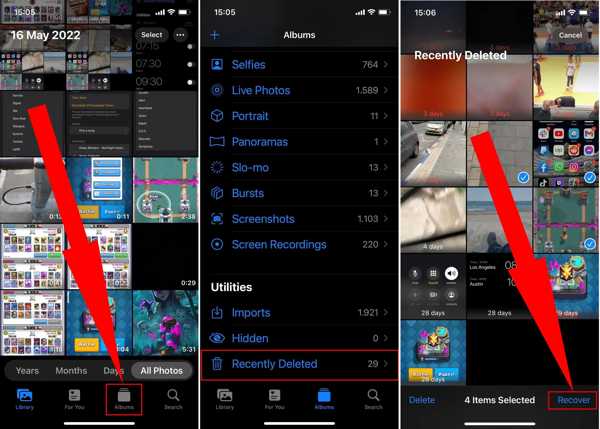
Steg 1. Om du av misstag raderar några viktiga foton på din iPhone öppnar du appen Foton.
Steg 2. Gå till album fliken från botten och tryck på Nyligen raderad under Bekvämligheter sektion.
Steg 3. Om du har uppdaterat till iOS 16 eller senare låser du upp albumet med ditt Face ID eller Touch ID. Då kommer du att se alla nyligen raderade bilder på din iPhone i miniatyrer.
Steg 4. Tryck på Välja knappen, tryck på alla önskade foton och tryck på Recover knappen längst ned till höger.
Hur man kontrollerar nyligen raderade foton på iCloud
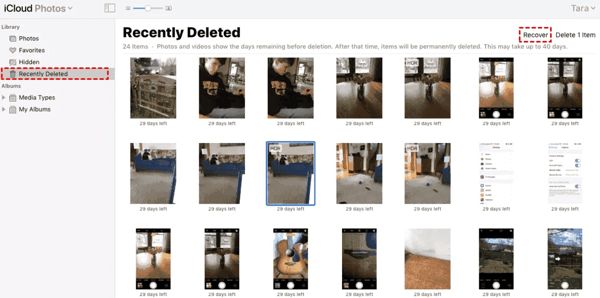
Steg 1. Om du aktiverade iCloud Photos på din iPhone, öppna en webbläsare och öppna icloud.com. Logga in på din iCloud med ditt Apple-ID och lösenord.
Tips: Om du har ställt in tvåfaktorsautentisering anger du verifieringskoden som visas på skärmen.
Steg 2. Välja Fotogalleri på startsidan för att komma åt iCloud Photos. Gå sedan till Nyligen raderad album under Bibliotek avsnitt i den vänstra kolumnen.
Steg 3. Välj de foton som du vill hämta och klicka på Recover knappen längst upp till höger. Nu hämtas de nyligen raderade iPhone-bilderna till iCloud Photos. Du kan ladda ner dem när som helst.
Del 3: Hur man återställer raderade iPhone-foton om du inte kan hitta dem i Nyligen raderade
Albumet Nyligen borttaget är inte tillgängligt för alla iPhone- och iPad-modeller. Dessutom har den en gräns på 30 dagar. Dessutom är det svårt att återställa raderade bilder efter att ha raderat dem från nyligen raderade. Tack vare Apeaksoft iPhone Data Recovery, kan du få tillbaka dina foton om du inte kan hitta dem i albumet Nyligen borttagna eller om det inte är tillgängligt på din enhet.
- Återställ nyligen eller permanent raderade foton på iPhone utan säkerhetskopiering.
- Hämta bilder från iTunes/iCloud backup utan att återställa iPhone.
- Förhandsgranska raderade foton för att selektivt kunna återställa.
- Kompatibel med ett brett utbud av iPhones och iPad-modeller.

Här är arbetsflödet för att återställa raderade bilder på din iPhone om du inte kan hitta dem i albumet Nyligen borttagna:
Steg 1. Anslut till din iPhone
Öppna den bästa programvaran för fotoåterställning när du har installerat den på din dator. Det finns en annan version för Mac. Välja Återställ från iOS-enheten från det vänstra sidofältet och anslut din iPhone till din PC med en Lightning-kabel. Om du uppmanas, tryck på Litar på din iPhone-skärm för att lita på din dator. Klicka på Starta Scan när din enhet har upptäckts.
Tips: Om du vill extrahera borttagna bilder från en iTunes- eller iCloud-säkerhetskopia väljer du Återställ från iTunes Backup File or Återställ från iCloud Backup-fil istället.

Steg 2. Förhandsgranska iPhone-foton
När dataskanningen är klar kommer du att föras till förhandsgranskningsfönstret. Välja Kamerarulle på vänster sida och välj Visa endast raderad från den övre rullgardinsmenyn. Nu kan du titta på alla nyligen raderade foton på din iPhone med miniatyrer. För att visa ett foto, dubbelklicka på det.
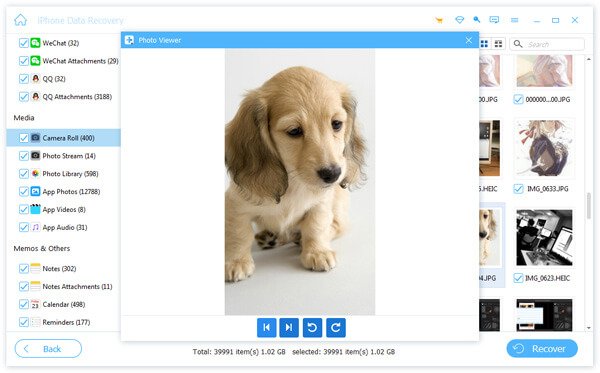
Steg 3. Hämta borttagna foton på iPhone
Välj alla foton som du vill hämta och klicka på Recover knapp. Ställ sedan in en utdatamapp och tryck Recover igen.
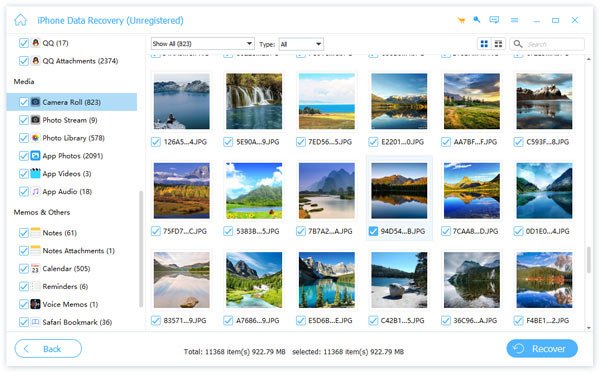
Tips: Denna programvara är också tillämplig på återställa raderade videor.
Utökad läsning:
Del 4: Vanliga frågor om att återställa nyligen raderade foton
Varför kan jag inte hitta mina raderade foton i albumet Nyligen borttagna?
Om dina foton raderades för mer än 30 dagar sedan, hittar du dem inte i albumet Nyligen borttagna. Dessutom, om du återställer eller tar bort bilder i albumet Nyligen borttagna, hittar du dem inte heller.
Är det möjligt att återställa raderade bilder efter att ha raderat dem från Nyligen raderade?
Ja. Du kan återställa raderade foton från en säkerhetskopia efter att du tagit bort dem från Nyligen borttagna. Dessutom kan du använda professionella iOS-program för dataåterställning för att återställa raderade bilder från ditt iPhone-minne.
Är permanent raderade bilder verkligen borta från iPhone?
Nej, de finns kvar i ditt minne innan de skrivs över av andra data.
Slutsats
Nu bör du förstå hur du hittar och återställer nyligen raderade foton på din iPhone eller iPad. Albumet Nyligen borttagna låter dig snabbt få tillbaka raderade foton inom tidsgränsen. Dessutom kan du komma åt albumet Nyligen borttaget på iCloud-webbplatsen. Apeaksoft iPhone Data Recovery gör att du kan hämta borttagna foton utan albumet Nyligen borttagna. Fler frågor? Skriv ner dem nedanför detta inlägg.
Relaterade artiklar
Hur återställer man raderade bilder från iPhone? Den här artikeln ger dig fullständiga instruktioner för att återställa raderade bilder från 15/14/13/12/11/X/8, etc.
Om du vill komma åt eller få tillbaka nyligen raderade meddelanden från din iPhone, ger den här artikeln en steg-för-steg-guide.
iPhoto är en användbar fotohanterare och redigeringsapp för iOS och Mac. Du kan lära dig mer om det från vår guide inklusive de bästa alternativen.
Om din iPhone håller på att ta slut, läs den här artikeln och ta reda på hur du tar bort dubbletter av foton från din iPhone och hur du förhindrar dem.

